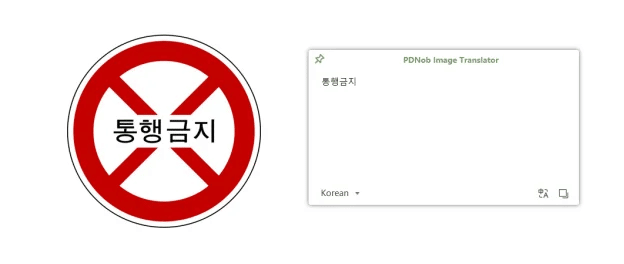2022 İçin En İyi 10 Korece OCR Çevrimiçi Ücretsiz
Yayınlanan: 2022-12-14Korece OCR , görüntü tabanlı Korece metni düzenlenebilir metne dönüştürmek için bir OCR yazılımı kullanmak anlamına gelir. Yani, güvenilir bir Korece OCR programı, K-pop şarkı sözlerini anlamak, bir kısa hikayeyi anlamlandırmaya çalışmak veya onu iş amaçlı kullanmak gibi çeşitli durumlarda kullanışlıdır.
İnternet, Korece görüntü çevirme araçlarıyla dolup taşarken, ihtiyaçlarınıza en uygun olanı seçmek göz korkutucu olabilir. İşte bu nedenle, Korece metni herhangi bir görüntüden veya taranmış belgeden çıkarabilen en iyi 10 Korece OCR uygulamasını tanıtacağız.
Haydi dalalım!
Korece kelimeleri nasıl tarayabilirim?
Bölüm 1: Mac ve Win için En İyi 7 Korece OCR (Çevrimiçi dahil)
- PDNob Korece OCR
- Bir not
- Adobe Acrobat
- MS Word
- Google Dokümanlar
- Tesseract OCR
- Ön izleme
Bölüm 2: Android ve iOS için 3 En İyi Korece OCR
- Canlı Metin
- Google Foto
- As Tarayıcı
Bölüm 1: Mac ve Win için En İyi 7 Korece OCR (Çevrimiçi dahil)
Artıları ve eksileriyle birlikte 2022'nin en çok aranan yedi Kore OCR'sine bir göz atın.
1. PDNob Korece OCR
Kullanım kolaylığı, doğruluk ve yıldız özellikleri açısından tartışmasız en çok yönlü Korece çevirmen uygulaması. Milyonlarca aktif kullanıcıya sahip olan PDNob Korean OCR, OCR gerçekleştirmek için çok basit bir prosedür sunar.
Kore OCR'sinde yerleşik bir ekran görüntüsü özelliği kullandığından, bunları işlemek için çevrimiçi görüntüleri indirmenize gerek yoktur. Bu ayrıca sizi belgenin belirli bir bölümünü OCR'ye yönlendirir. Dahası, program, kullanıcıların tek seferde tonlarca taranmış görüntüyü OCR yapmasına olanak tanır.
Ancak çoğu kullanıcının PDNob Korece'ye güvenmesinin nedeni, onun Korece metinleri dönüştürme ve çevirmedeki yüksek doğruluğudur.
Artıları:
- Son derece doğru OCR sonuçları.
- Kullanıcıların OCR için görüntüyü indirmesine gerek yoktur.
- Korece metni 100 dile çevirebilir.
- OCR PDF'leri, Word, PowerPoint ve web sitesi sayfalarını kullanabilme.
- Yerleşik bir çeviri özelliği ile birlikte gelir.
- Toplu OCR.
- Çevrimdışı OCR.
Eksileri:
- Tüm özelliklerine erişmek için premium sürümü edinmeniz gerekir. Aksi takdirde, günde sadece 5 boş zaman kullanabilirsiniz.
Zengin özelliklere sahip bu aracı kullanmanın ne kadar kolay olduğuna bakın:
Adım 1: Programı bilgisayarınıza kurun ve kurulum işlemini tamamlayın.
Adım 2: Şimdi, ekran görüntüsü özelliğini etkinleştirin. Bunun için Windows'ta Ctrl + Alt + Z n ve Mac için CMD + 1 tuşlarına basın.
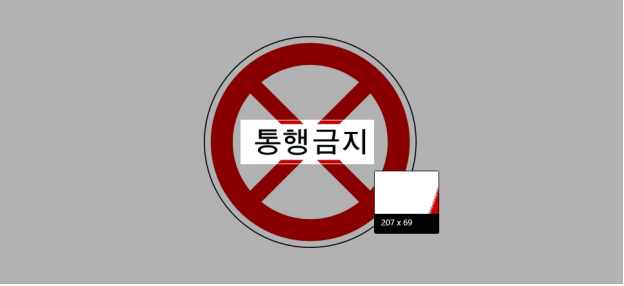
Adım 3: OCR yapmak istediğiniz belgenin ekran görüntüsünü almak için farenizi kullanın. PDNob Korean OCR, ekran görüntüsünü otomatik olarak tarar ve size düzenleyebileceğiniz, kopyalayabileceğiniz veya çevirebileceğiniz metni verir.
2. OneNote
Hem Mac'te hem de Windows'ta zahmetsizce Korece'den İngilizce'ye OCR yapabilen bir program mı istiyorsunuz? OneNote'tan yardım alın. Bu ücretsiz not alma yazılımı, PC'nizde kayıtlı görüntülerde OCR gerçekleştirmeyi basitleştirir. Birçok görüntü içeren bir dosyada belirli bir görüntüyü işleme işlevi eklendi.
Artıları:
- Ücretsiz olarak mevcuttur.
- Hem Mac hem de Windows üzerinde çalışır.
- Belirli bir görüntüyü veya bir dosyadaki tüm görüntüleri işleyebilir.
Eksileri:
- Doğruluk işarete kadar değil.
- çok zaman harcar.
Bu programı nasıl kullanacağınız aşağıda açıklanmıştır:
Adım 1: OneNote'u başlatın ve Ekle > Resim'e gidin ve resminizi yükleyin.
Adım 2: Resme sağ tıklayın ve Resimden Metni Kopyala seçeneğine tıklayın.
3. Adım: OneNote, görüntüyü OCR yapacak ve metnini sizin için çıkaracaktır. Bu metni istediğiniz gibi kopyalayın veya düzenleyin.
3. Adobe Acrobat
Adobe adının dijital dünyada tanıtılmasına gerek yoktur. Tonlarca harika yardımcı program sunmanın yanı sıra, kapsamlı bir Korece çevirmen uygulaması olarak da işlev görür. Taranmış bir belgeyi OCR yapmak için iki aşamalı bir prosedür sunar, ancak devam etmek için ücretli planını satın almanız gerekir.
Artıları:
- Tonlarca düzenleme özelliği.
- Doğruluk tatmin edici
Eksileri:
- OCR, oldukça pahalı olan ücretli sürümde mevcuttur.
- Arayüzü çok teknoloji meraklısı.
Adobe Acrobat'ta Korece OCR işlevini kullanmak için aşağıdaki adımları izleyin:
Adım 1: Görüntüyü Adobe Acrobat'ta açın ve PDF formatında kaydedin.
Adım 2: Ardından, aynı PDF belgesini Adobe Acrobat ile açın.
Adım 3: Dosyayı OCR yapacak ve kolayca kopyalayabileceğiniz düzenlenebilir metne dönüştürecektir.
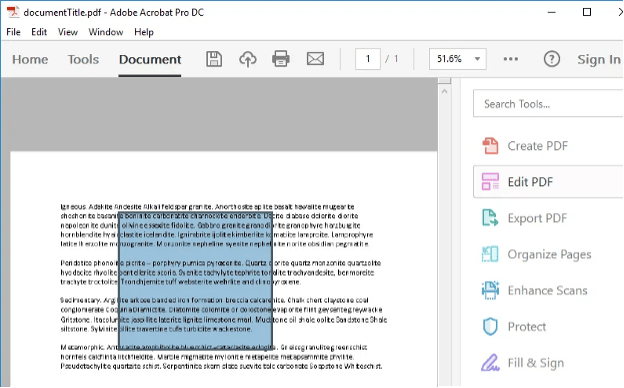
4. Microsoft Word
Hem Mac hem de Windows'ta bulunan Word, PC'nizde depolanan görüntülerde Korece OCR gerçekleştirmek için en kolay araçlardan biridir. Çıktı, size daha fazla kolaylık sağlayan aynı dosya üzerinde düzenlenebilir.
Artıları:
- Tüm platformlarda çalışır.
- Metni aynı dosyada düzenleyebilir.
- Kullanıcı dostu bir seçenek.
Eksileri:
- Kullanıcıların üzerinde OCR gerçekleştirmeden önce görüntüyü indirmeleri gerekir.
- İşleri yüksek doğrulukla çıkarmaz.
Word'de OCR özelliğini kullanmak çok kolaydır. Bunu yapmak için:
Adım 1: Resmi boş bir Word belgesine yükleyin ve PDF formatında kaydedin.
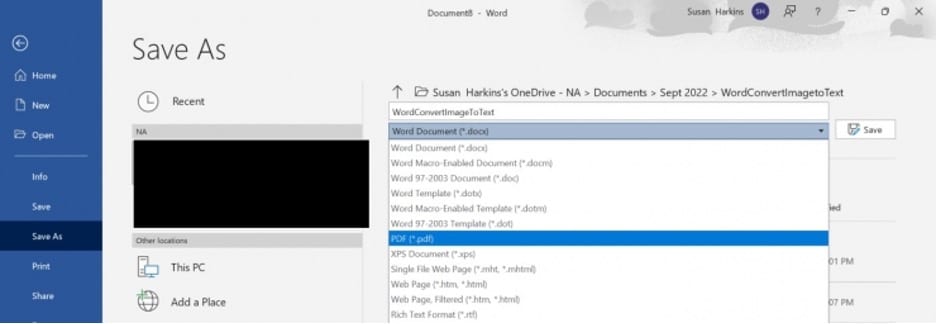
Adım 2: Word'ü yeniden başlatın ve son kaydedilen PDF dosyasını açın.
Adım 3 : Aşağıdaki bildirimi aldığınızda Tamam'ı tıklayın. Word, bu PDF dosyasını otomatik olarak düzenlenebilir bir metne dönüştürecektir.
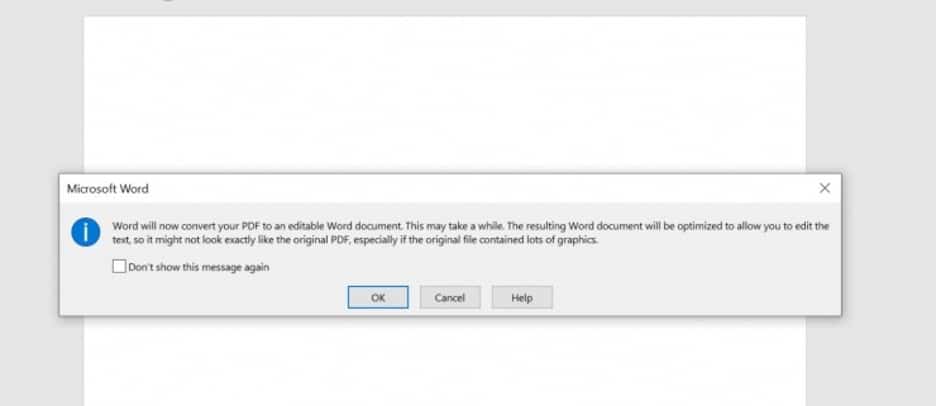

5. Google Dokümanlar
Bir taşın altında yaşamayan herkes zaten Google Dokümanlar'a ve onun dikkate değer işlevlerine aşinadır. Ancak pek çok kişi, güvenilir bir Korece çevirmen resmi olarak da çalışan yerleşik bir OCR aracına sahip olduğunu bilmiyor.
Bu çevrimiçi hizmeti kullanarak, Korece metin içeren bir görüntüyü kolayca OCR yapabilirsiniz.
Artıları:
- Evrensel uyumluluk.
- Tüm platformlarda tamamen ücretsiz.
- Basit ve hızlı OCR
Eksileri:
- Yalnızca dört görüntü türünü işleyebilir.
- Dönüştürülen metinde madde işaretleri, tablolar ve diğer önemli biçimlendirme yapılarını göstermez.
Korece OCR için Google Dokümanlar'ı kullanmak üzere aşağıdaki adımları izleyin:
1. Adım: Web tarayıcınızda Google Dokümanlar'a gidin ve oturum açın.
Adım 2: Yeni > Dosya Yükleme'ye tıklayın ve istediğiniz görüntüyü yükleyin.
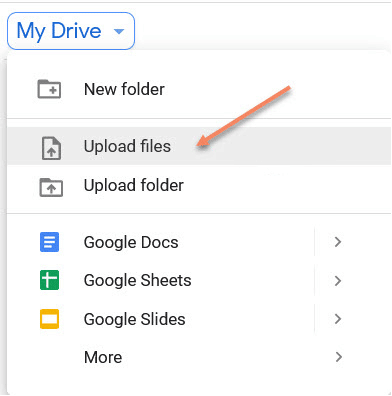
3. Adım: Belgeyi sağ tıklayın ve Birlikte Aç > Google Dokümanlar seçeneğine basın .
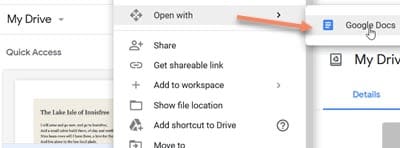
4. Adım: Google Dokümanlar resmi yeni bir dosyada OCR yapana kadar bekleyin.
6. Tesseract OCR
Taranmış bir görüntüden metni kolayca çıkarmanıza yardımcı olan açık kaynaklı bir Korece görüntü çevirmeni. Ek olarak, metni TXT veya HTML gibi çeşitli biçimlere çıkarma yeteneğine de sahiptir.
Çoğu ücretsiz araç gibi, Tesseract da yüksek doğruluğu garanti etmez. Ayrıca, dik bir öğrenme eğrisi vardır. Tesseract'ın bir grafik kullanıcı arayüzü yoktur ve bu nedenle geliştirici olmayanlar için kullanımı zor olabilir.
Artıları:
- Birkaç premium planla gelir.
- Birçok popüler dili destekler.
- Çeşitli formatlarda çıktı üretebilir.
Eksileri:
- Arayüzünü tanımak için biraz zaman bekleyin.
- OCR doğruluğu, görüntüden görüntüye önemli ölçüde değişir.
- PDF belgelerini desteklemiyor.
7. Önizleme
Önizleme, öncelikle kullanıcıların görüntüleri görüntülemesine ve düzenlemesine yardımcı olan yerleşik bir macOS özelliğidir. Bununla birlikte herhangi bir ek araç veya eklenti kurmanıza gerek kalmadan kullanabileceğiniz güvenilir bir Korece resim çevirme programıdır.
Artıları:
- Ücretsiz bir hizmet.
- Paylaş, Google ile Ara ve Çevir gibi diğer yararlı işlevleri sunar.
Eksileri:
- Yalnızca Mac kullanıcıları tarafından kullanılabilir.
- Doğruluk çok iyi değil.
- Sınırlı paylaşım seçenekleri.
Nasıl kullanılacağı aşağıda açıklanmıştır:
Adım 1: Görüntüyü Önizleme uygulamasında açın.
Adım 2: Araç çubuğunda Seç'e tıklayın ve çıkartmak istediğiniz metni seçin.
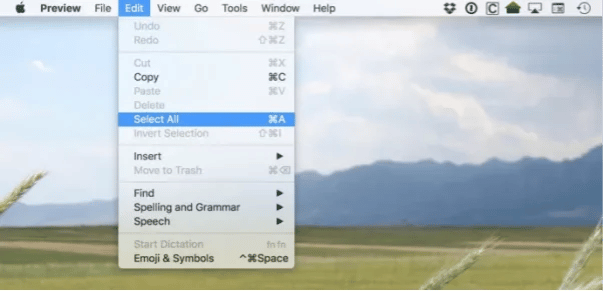
Adım 3: Metni kopyalayıp istediğiniz yere yapıştırın.
Bölüm 2: Android ve iOS için 3 En İyi Korece OCR
Aşağıdaki araçlar, hem Android hem de iPhone olmak üzere akıllı telefonunuzda Korece OCR'yi uygulamanıza yardımcı olacaktır.
8. Canlı Metin
Live Text, iOS 15 ve sonrasında gelen gelişmiş bir yardımcı programdır. Fotoğraflar uygulamanızda bir görsel açtığınızda veya çevrimiçi bir görsel seçtiğinizde otomatik olarak etkinleşir. Ancak, Korece OCR için Canlı Metin Android kullanıcıları tarafından kullanılamadığı için yalnızca iPhone kullanıcıları kullanabilir.
Artıları:
- OCR görüntüleri için tek tıklamalı bir prosedür sunar.
- Arama, Çeviri, Web'de Arama veya Metni Paylaşma gibi ek özellikler.
Eksileri:
- Yalnızca iPhone kullanıcıları için.
Aşağıdaki adımları izleyin:
Adım 1 : Görüntüyü Fotoğraflar uygulamanızda veya çevrimiçi olarak açın.
Adım 2 : Canlı Metin özelliğini etkinleştirmek için kelimelere uzun basın.
Adım 3 : Bu metni kopyalayabilir, düzenleyebilir veya tercüme edebilirsiniz.
9. Google Fotoğraflar
Bir başka yüksek puanlı Korece resim çevirmeni de Google Fotoğraflar'dır. Bu hizmetin hem Android hem de iOS'ta ücretsiz olarak sunulması, onu kullanıcılar için daha da çekici kılıyor.
Artıları:
- Hızlı ve kolay prosedür.
- Tüm platformlarda çalışır.
Eksileri:
- Google Lens, manuel olarak girmeniz gereken birçok kelimeyi atlar.
Aşağıdaki adımları izleyin:
Adım 1 : Google Fotoğraflar web sitesinde hesabınıza giriş yapın.
Adım 2 : Metin içeren resmi açın. Görüntüden metni kopyala seçeneğine tıklayın.
Adım 3. Metni ekranın sağ tarafında göreceksiniz.
10. As Tarayıcı
Listemizdeki son Kore OCR programı, yukarıda belirtilen diğer araçlarla eşit derecede yetenekli olan Ace Scanner'dır. Korece ve İngilizce dahil olmak üzere 20 popüler dilde OCR yapabilir. Ancak, yalnızca Android kullanıcıları için kullanılabilir.
Artıları:
- Hızlı OCR prosedürü.
- Kullanımı kolay.
Eksileri:
- Yine de yüksek doğruluk sağlamaz.
- Aktif bir internet bağlantısına ihtiyaç duyar.
Aşağıdaki adımları izleyin:
Adım 1: ACE Scanner'ı Android telefonunuza kurun ve başlatın.
2. Adım: Dili Korece olarak ayarlayın ve resmi yükleyin veya uygulamanın kamerasıyla tarayın.
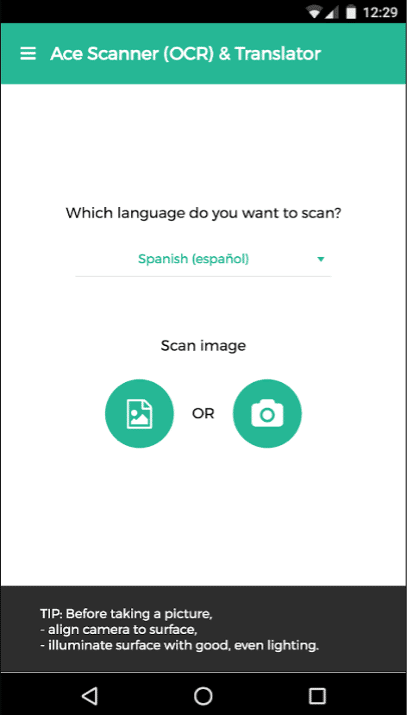
Adım 3: Görüntüyü OCR yapacak ve metni düzenlenebilir forma dönüştürecektir.
Sarmak
2022'nin en güvenilir Kore OCR'lerinden bazıları hakkında bilmeniz gereken tek şey bu. En iyi yanı, bu araçların çoğunun tüm kullanıcılar tarafından ücretsiz olarak kullanılabilmesidir - ancak doğrulukları sizi rahatsız edecek bir şey değildir.
Bu nedenle, mümkün olan en iyi doğruluğu ve yıldırım hızında garanti edebilecek bir program istiyorsanız, o zaman PDNob Korean OCR'yi edinin. Bu yazılımla, taranan herhangi bir belge üzerinde OCR yapmak parmaklarınızın ucunda.